门禁操作说明
门禁的使用和操作方法
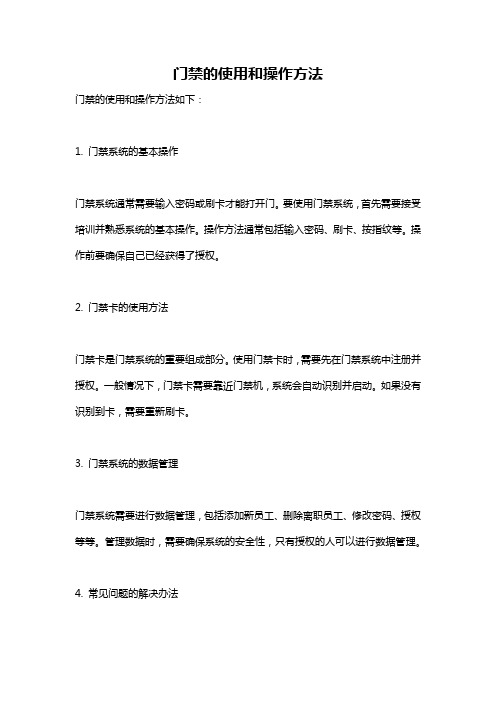
门禁的使用和操作方法
门禁的使用和操作方法如下:
1. 门禁系统的基本操作
门禁系统通常需要输入密码或刷卡才能打开门。
要使用门禁系统,首先需要接受培训并熟悉系统的基本操作。
操作方法通常包括输入密码、刷卡、按指纹等。
操作前要确保自己已经获得了授权。
2. 门禁卡的使用方法
门禁卡是门禁系统的重要组成部分。
使用门禁卡时,需要先在门禁系统中注册并授权。
一般情况下,门禁卡需要靠近门禁机,系统会自动识别并启动。
如果没有识别到卡,需要重新刷卡。
3. 门禁系统的数据管理
门禁系统需要进行数据管理,包括添加新员工、删除离职员工、修改密码、授权等等。
管理数据时,需要确保系统的安全性,只有授权的人可以进行数据管理。
4. 常见问题的解决办法
常见问题包括门禁系统无法进入、门禁卡损坏、密码输入错误等等。
这些问题需要及时解决,避免影响公司的正常运营。
在解决问题时,可以参考门禁系统的说明书或联系相关技术人员进行咨询和解决。
总之,门禁的使用和操作方法需要经过培训和熟悉系统的基本操作。
要确保门禁系统的安全性和稳定性,需要及时解决常见问题并定期维护。
门禁指纹机使用操作说明
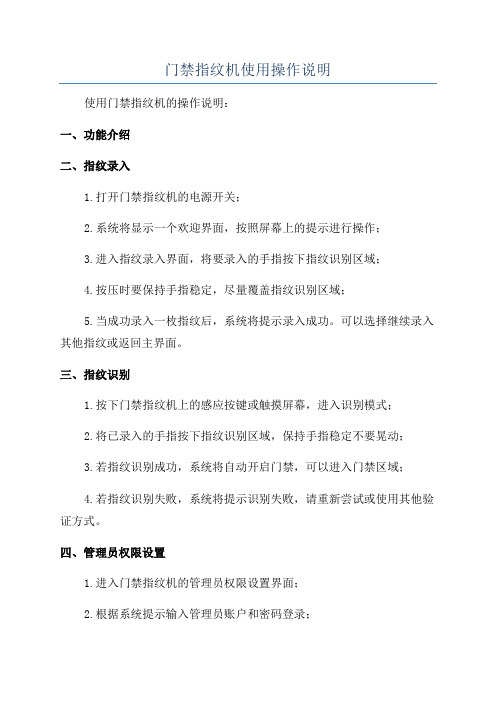
门禁指纹机使用操作说明使用门禁指纹机的操作说明:一、功能介绍二、指纹录入1.打开门禁指纹机的电源开关;2.系统将显示一个欢迎界面,按照屏幕上的提示进行操作;3.进入指纹录入界面,将要录入的手指按下指纹识别区域;4.按压时要保持手指稳定,尽量覆盖指纹识别区域;5.当成功录入一枚指纹后,系统将提示录入成功。
可以选择继续录入其他指纹或返回主界面。
三、指纹识别1.按下门禁指纹机上的感应按键或触摸屏幕,进入识别模式;2.将已录入的手指按下指纹识别区域,保持手指稳定不要晃动;3.若指纹识别成功,系统将自动开启门禁,可以进入门禁区域;4.若指纹识别失败,系统将提示识别失败,请重新尝试或使用其他验证方式。
四、管理员权限设置1.进入门禁指纹机的管理员权限设置界面;2.根据系统提示输入管理员账户和密码登录;3.进入管理员权限设置界面后,可以进行添加、删除用户指纹和设置其他权限;4.在权限设置界面可以设置指纹记录存储量、开门方式等。
五、防尾随功能设置1.进入门禁指纹机的防尾随功能设置界面;2.根据系统提示输入管理员账户和密码登录;3.在防尾随功能设置界面可以设置尾随次数、尾随时间间隔、尾随警报等。
六、常见问题解决1.指纹识别失败:可以尝试重新按下指纹,保持手指稳定;2.指纹录入失败:可以清洁手指和指纹识别区域,重新录入;3.无法开启门禁:可以检查门禁指纹机电源是否打开,指纹录入是否成功。
七、注意事项1.使用门禁指纹机时要保持手指干净,避免指纹湿润或受伤;2.指纹录入时要保持手指稳定,尽量避免晃动;3.门禁指纹机应放置在安全、干燥、通风良好的环境中;4.管理员账户和密码应妥善保管,避免泄露。
以上是门禁指纹机的使用操作说明,通过以上步骤,您可以正确地录入指纹、设置管理员权限、进行识别等操作。
使用门禁指纹机时请务必遵守安全规范,确保系统的正常运行和安全性。
门禁(中控)操作手册

中控F7门禁操作手册使用步骤说明步骤一:安装好设备并给设备通电步骤二:通过管理员密码验证并修改管理员密码,进行用户登记和验证,登记和验证指纹、卡或密码步骤三:设置设备门禁参数,包括修改8组开门密码、设置开锁时长、验证模式、隐蔽模式、门磁模式、报警等功能操作说明一、用户管理1.管理员操作为了保证设备内数据的安全,用户必须通过管理员密码验证后才能进入设备操作。
管理员密码验证备注:管理员的初始密码为1234。
用户在密码验证成功之后,建议修改初始密码。
修改管理员密码备注:输入密码时,输入4位自动确认,少于4位需按#确认。
管理员密码开门备注:使用此功能可以直接开门管理员密码丢失当出现管理员密码丢失情况,可在拆机状态后30至60秒之间按拆机键3次恢复管理员初始密码。
(拆机状态后30 秒时会有一次长鸣作为提示)2.新增用户登记一个新用户的指纹或卡和批量登记卡。
新增用户备注:①登记时,用户工号自动增加。
成功后,直接进入下一用户登记。
②登记过程中,如出现指纹质量低、指纹和卡已登记则失败。
待设备亮绿灯后,可以重新进行登记(已登记的,不能重新登记)。
批量登记卡备注:①输入卡总张数时,输入3位自动确认,少于3位需按#确认。
其中,按*键可重新输入卡总张数;②批量登记卡时,必须先把机器中已登记的全部用户清空。
此外,登记卡卡号必须是连续号码。
2.用户验证指纹/卡验证/密码验证接通电源后,设备处于验证状态,用户在此状态可进行验证开锁操作。
备注:在密码验证时,输入的密码后按#确认,只要和8组开门密码其中一组相同即可开门。
设备初始的8组开门密码为空。
开门密码设置/修改参见 2.设1置/修改8组开门密码。
3.删除用户删除单个已登记用户指纹或卡和删除全部用户。
删除单个用户备注:①输入工号时,工号为5位自动确认,少于5位需按#确认。
②删除用户成功后,直接进入下一个用户删除。
③第5步亮红灯长鸣一声表示删除成功后自动退出。
删除全部用户备注:①按数字9自动确认,输入其它值无效亮红灯长鸣一声退出。
人脸识别门禁系统操作指南
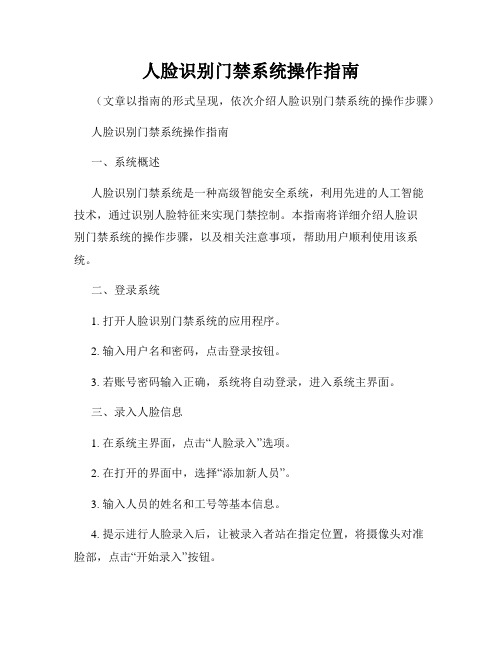
人脸识别门禁系统操作指南(文章以指南的形式呈现,依次介绍人脸识别门禁系统的操作步骤)人脸识别门禁系统操作指南一、系统概述人脸识别门禁系统是一种高级智能安全系统,利用先进的人工智能技术,通过识别人脸特征来实现门禁控制。
本指南将详细介绍人脸识别门禁系统的操作步骤,以及相关注意事项,帮助用户顺利使用该系统。
二、登录系统1. 打开人脸识别门禁系统的应用程序。
2. 输入用户名和密码,点击登录按钮。
3. 若账号密码输入正确,系统将自动登录,进入系统主界面。
三、录入人脸信息1. 在系统主界面,点击“人脸录入”选项。
2. 在打开的界面中,选择“添加新人员”。
3. 输入人员的姓名和工号等基本信息。
4. 提示进行人脸录入后,让被录入者站在指定位置,将摄像头对准脸部,点击“开始录入”按钮。
5. 等待系统自动识别并录入人脸信息。
6. 保存录入信息后,返回系统主界面。
四、编辑人脸信息1. 在系统主界面,点击“人脸管理”选项。
2. 在打开的界面中,选择要编辑的人员。
3. 点击“编辑”按钮,可以修改该人员的基本信息。
4. 如需更新人脸信息,点击“重新录入”按钮,按照录入人脸信息的步骤重新录入。
5. 修改完成后,保存信息并返回系统主界面。
五、设置门禁权限1. 在系统主界面,点击“门禁设置”选项。
2. 在打开的界面中,选择要设置权限的人员。
3. 点击“编辑”按钮,选择该人员的门禁权限。
4. 设置完毕后,保存权限信息并返回系统主界面。
六、使用门禁系统1. 成功录入人脸信息并设置门禁权限后,可进行刷脸开门操作。
2. 在门禁设备前站立,将脸部对准门禁摄像头。
3. 系统将自动识别人脸特征,判断是否有开门权限。
4. 若有权限,门禁将自动开启,可以进入门禁区域。
5. 若无权限,门禁将保持关闭状态,请与管理员联系。
七、注意事项1. 使用人脸识别门禁系统时,请注意保持面部清洁,避免遮挡面部,确保识别的准确性。
2. 在录入人脸信息时,尽量保持自然表情,正对摄像头,以提高识别成功率。
门禁指纹机使用操作说明
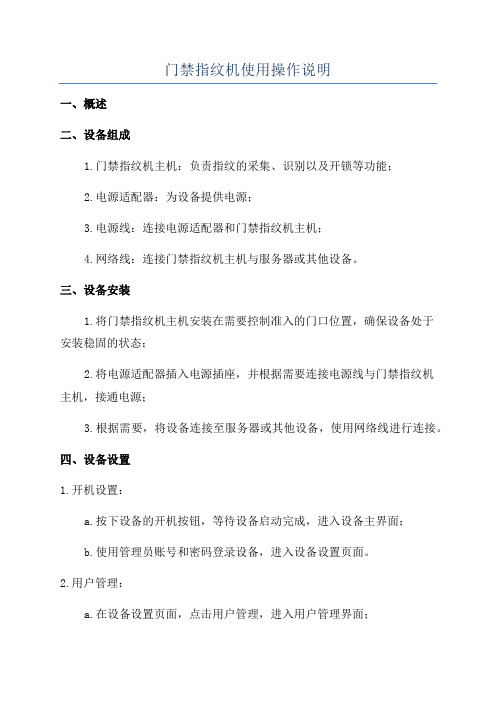
门禁指纹机使用操作说明一、概述二、设备组成1.门禁指纹机主机:负责指纹的采集、识别以及开锁等功能;2.电源适配器:为设备提供电源;3.电源线:连接电源适配器和门禁指纹机主机;4.网络线:连接门禁指纹机主机与服务器或其他设备。
三、设备安装1.将门禁指纹机主机安装在需要控制准入的门口位置,确保设备处于安装稳固的状态;2.将电源适配器插入电源插座,并根据需要连接电源线与门禁指纹机主机,接通电源;3.根据需要,将设备连接至服务器或其他设备,使用网络线进行连接。
四、设备设置1.开机设置:a.按下设备的开机按钮,等待设备启动完成,进入设备主界面;b.使用管理员账号和密码登录设备,进入设备设置页面。
2.用户管理:a.在设备设置页面,点击用户管理,进入用户管理界面;b.点击新增用户,按照提示操作,录入用户的基本信息,包括用户名、指纹等;c.设置用户权限,可根据需要设置不同用户的不同权限级别。
3.准入规则设置:a.在设备设置页面,点击准入规则,进入准入规则设置界面;b.根据需要设置准入时间段、准入权限等,确保设备能够按照规定的准入规则进行管理。
4.其他设置:根据需要,可以在设备设置页面进行其他设置,如时间设置、网络设置等。
五、设备使用1.识别模式:a.在设备主界面,点击识别模式;b.根据需要选择不同的识别模式,如指纹识别、密码识别等;c.根据提示,进行指纹录入或密码输入,等待设备进行识别,成功后门禁开启。
2.记录查看:a.在设备主界面,点击记录查看;b.可以查看设备的开门记录,包括时间、用户、方式等信息。
六、设备维护1.设备安全:a.请勿将设备密码泄露给他人,避免非法操作;b.定期更换设备密码,确保设备的安全性。
2.设备清洁:定期使用干净的软布擦拭设备外壳,避免灰尘、污渍等影响设备使用。
3.故障排除:七、注意事项1.请遵守设备使用规则,不要轻易放行非法人员;2.正确保管设备密码,避免密码泄露给他人;3.在设备设置中,设置合理的准入规则,确保设备正常运行和管理;4.定期维护设备,确保设备的安全性和稳定性。
门禁系统使用说明书
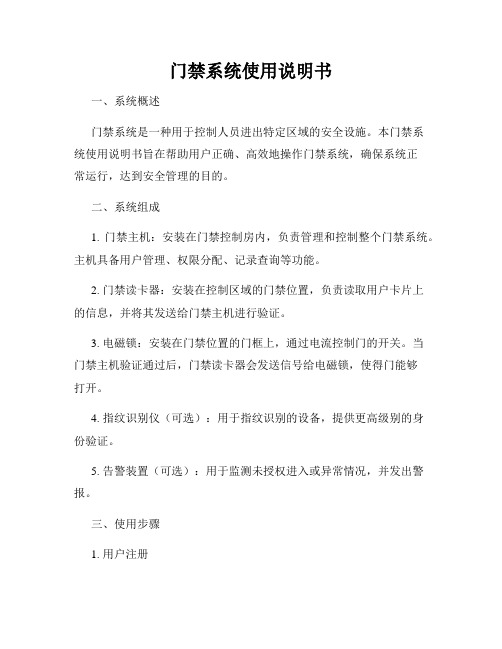
门禁系统使用说明书一、系统概述门禁系统是一种用于控制人员进出特定区域的安全设施。
本门禁系统使用说明书旨在帮助用户正确、高效地操作门禁系统,确保系统正常运行,达到安全管理的目的。
二、系统组成1. 门禁主机:安装在门禁控制房内,负责管理和控制整个门禁系统。
主机具备用户管理、权限分配、记录查询等功能。
2. 门禁读卡器:安装在控制区域的门禁位置,负责读取用户卡片上的信息,并将其发送给门禁主机进行验证。
3. 电磁锁:安装在门禁位置的门框上,通过电流控制门的开关。
当门禁主机验证通过后,门禁读卡器会发送信号给电磁锁,使得门能够打开。
4. 指纹识别仪(可选):用于指纹识别的设备,提供更高级别的身份验证。
5. 告警装置(可选):用于监测未授权进入或异常情况,并发出警报。
三、使用步骤1. 用户注册用户需要首先注册个人信息,并获得一张门禁卡。
在门禁主机的用户管理界面中,选择“注册新用户”并按照提示输入姓名、身份证号码等信息。
注册成功后,用户将获得一张有效的门禁卡。
2. 刷卡进门用户在进入控制区域时,将门禁卡放置在门禁读卡器上。
读卡器将自动读取卡片上的信息并发送给门禁主机进行验证。
若验证通过,门禁主机将发送信号给电磁锁,门会自动打开,用户可以进入。
3. 退出区域当用户需要离开控制区域时,只需轻推门,门禁系统将自动检测到用户的离开,并将门自动关闭。
4. 权限管理门禁系统支持多级权限管理,管理员可以通过门禁主机进行权限分配。
用户的权限将决定其能否进入某些特定区域。
在门禁主机的管理界面,选择“权限管理”功能,管理员可设定用户的权限级别。
5. 记录查询门禁系统会自动记录用户的进出时间和门禁卡号,并存储在门禁主机中。
管理员可以通过门禁主机的记录查询功能,查看特定时间段内用户的进出记录。
通过该功能,管理员可以进行安全管理和监控。
四、注意事项1. 用户对自己的门禁卡负有保管责任,不得将门禁卡借给他人使用。
若门禁卡遗失或损坏,应及时向管理员报告,由管理员注销失效并重新发放。
门机各种操作方法

门机各种操作方法门禁系统是用于管理出入口进出的一种控制系统,可以用于实现身份验证、门的自动开启和关闭、记录进出的信息等功能。
以下是门禁系统的一些常见操作方法:1. 刷卡开门:门禁系统通常使用IC卡、ID卡、员工工牌等来实现身份验证和门禁控制。
用户只需将卡片靠近刷卡器,系统会读取卡片内的信息并与数据库中的记录进行验证,验证通过后门禁系统会自动开启门禁。
2. 指纹识别开门:门禁系统中的指纹识别设备可以通过扫描用户的指纹来进行身份验证。
用户只需将手指放在指纹识别器上,系统会自动比对指纹信息并完成门禁控制。
3. 密码输入开门:门禁系统可以通过键盘输入密码进行身份验证。
用户只需在系统要求的输入密码的界面中输入正确的密码,系统会进行验证并开启门禁。
4. 远程控制开门:门禁系统通常配备有远程控制功能,可以通过手机APP、电脑等终端设备实现远程开门。
用户只需在终端设备上操作相应功能,系统会通过网络将开门指令发送到门禁系统,门禁系统收到指令后会执行开启门禁操作。
5. 定时开关门:门禁系统可以设置门禁的定时开关功能,即在规定的时间段内自动开启或关闭门禁。
用户只需在门禁系统的设置界面中设置开关门的时间段,系统会按照设置的时间自动执行开关门操作。
6. 报警功能:门禁系统通常配备有报警功能,可以对未经授权的用户进入进行报警提示。
当有人未经授权尝试进入时,门禁系统会自动触发报警装置,发出警报声,并通过短信、邮件等方式向管理员发送警报信息。
7. 权限管理:门禁系统可以设置不同的权限等级,对不同身份的人员进行管理。
管理员可以根据需要设置不同的权限,如只允许特定的人员在特定的时间段内进出。
一般情况下,管理员可以通过电脑或手机等终端设备对权限进行设置。
8. 出入记录查询:门禁系统会自动记录每个人的出入记录,管理员可以通过电脑或手机等设备查询出入记录。
查询时可以选择按人员、时间等条件进行查询,系统会显示相应的出入记录。
9. 视频监控:门禁系统通常会和视频监控系统结合使用,可以通过视频监控实时了解出入口的情况。
门禁操作说明

门禁操作说明
门禁设置
注意:出⼚编程密码为9999、⽤户开门密码为1234加# 即开门。
1.增加⽤户卡
按⽶编程密码(9999)井 1 读卡输⼊该卡代码(001-255)
井⽶
注:卡的代码为001—255不可重复的三位数字,如需连续增加卡,则在输完三位的代码后不必按井直接读第⼆张卡。
2.设置公共开门密码:
按⽶编程密码(9999)井 5 新密码井重复新密码井⽶
注:密码为4—6位任意数字
3.修改编程密码:
按⽶编程密码(9999)井0 新编程密码井重复新编程密码井
⽶
注:新编程密码为4—6位任意数字,务必记住修改后的编程密码
4.删除⽤户卡(有三种⽅法):
A、按⽶编程密码(9999)井 2 0 0 0 0 井⽶删除全部⽤户卡;
B、按⽶编程密码(9999) 井读卡井⽶删除被读的卡;
C、按⽶编程密码(9999) 井 2 输⼊该卡代码井删除遗失的
卡;
5.设置开门模式:(有三种开门⽅式)
按⽶编程密码(9999) 井 3 0 0 井⽶读有效卡开门
按⽶程程密码(9999) 井 3 0 1 井⽶读卡加密码开门
按⽶编程密码(9999) 井 3 0 2 井⽶读有效卡或密码开门。
门禁使用说明_范文

门禁使用说明_范文一、概述门禁系统是一种集安全防范、出入管理与考勤于一体的现代化门控系统。
它通过使用智能卡、密码、指纹等识别技术,并与相关设备进行联动,实现对门禁、闸机、电梯等出入口的控制和管理。
本文将为大家详细介绍门禁系统的操作方法和注意事项。
二、门禁系统的操作方法1.入场操作(1)刷卡入场将智能卡靠近门禁识别器,待听到“嘀”的一声后,门锁将自动解锁,此时需迅速将门打开。
若未能及时打开门,门锁将再次锁定,需重新刷卡。
(2)密码入场在门禁识别器上输入正确的密码,按下“确认”键,听到“嘀”的一声后,门锁将自动解锁,迅速将门打开。
2.出场操作(1)刷卡出场将智能卡靠近门禁识别器,待听到“嘀”的一声后,门锁将自动解锁,此时需迅速将门打开。
若未能及时打开门,门锁将再次锁定,需重新刷卡。
(2)密码出场在门禁识别器上输入正确的密码,按下“确认”键,听到“嘀”的一声后,门锁将自动解锁,迅速将门打开。
三、门禁系统的注意事项1.保管好智能卡智能卡是使用门禁系统的重要凭证,使用者应妥善保管,不得随意借给他人使用。
若智能卡遗失或被盗,请及时报告相关部门,并及时更换新卡或冻结旧卡,以防止遭受损失。
2.不得将智能卡轻易透露智能卡上的信息是个人隐私,不得将智能卡透露给他人。
如因透露智能卡导致安全问题或经济损失,责任由使用者自行承担。
3.密码设置要规范使用者在设置密码时,要遵循安全规范。
密码长度应在6位以上,由数字和字母组合,且不得使用过于简单的密码。
定期更换密码,以确保系统的安全性。
4.未授权人员禁止入场未经授权的人员禁止入场,否则一旦发生安全问题,使用者将承担相应责任。
如遇到有人携带智能卡入场但不符合入场条件的情况,应及时报告相关部门。
5.维护与保养门禁系统是一种高科技设备,需要定期维护与保养。
定期检查设备的运行状态,确保设备正常工作。
如发现设备有故障或异常情况,应及时报告相应部门,并配合维修人员进行维修。
四、总结以上是对门禁系统的操作方法和注意事项的详细介绍。
门禁控制器使用说明
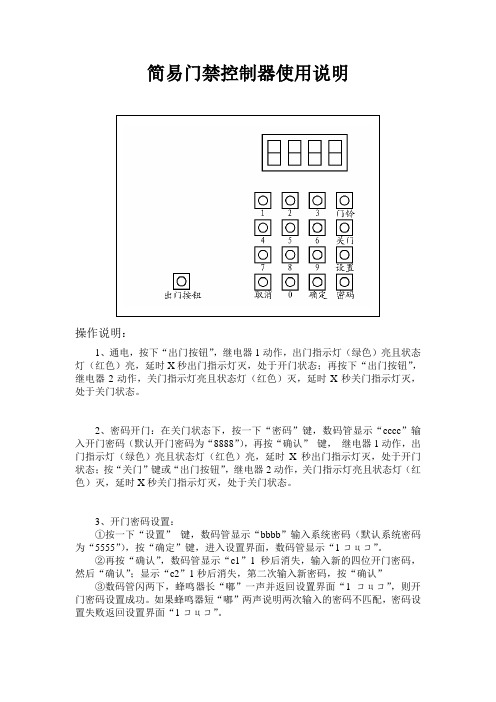
简易门禁控制器使用说明操作说明:1、通电,按下“出门按钮”,继电器1动作,出门指示灯(绿色)亮且状态灯(红色)亮,延时X秒出门指示灯灭,处于开门状态;再按下“出门按钮”,继电器2动作,关门指示灯亮且状态灯(红色)灭,延时X秒关门指示灯灭,处于关门状态。
2、密码开门:在关门状态下,按一下“密码”键,数码管显示“cccc”输入开门密码(默认开门密码为“8888”),再按“确认”键,继电器1动作,出门指示灯(绿色)亮且状态灯(红色)亮,延时X秒出门指示灯灭,处于开门状态;按“关门”键或“出门按钮”,继电器2动作,关门指示灯亮且状态灯(红色)灭,延时X秒关门指示灯灭,处于关门状态。
3、开门密码设置:①按一下“设置”键,数码管显示“bbbb”输入系统密码(默认系统密码为“5555”),按“确定”键,进入设置界面,数码管显示“1コцコ”。
②再按“确认”,数码管显示“c1”1秒后消失,输入新的四位开门密码,然后“确认”;显示“c2”1秒后消失,第二次输入新密码,按“确认”③数码管闪两下,蜂鸣器长“嘟”一声并返回设置界面“1コцコ”,则开门密码设置成功。
如果蜂鸣器短“嘟”两声说明两次输入的密码不匹配,密码设置失败返回设置界面“1コцコ”。
4、系统密码设置:①按一下“设置”,数码管显示“bbbb”输入系统密码(默认系统密码为“5555”),按“确定”键,进入设置界面,数码管显示“1コцコ”,再按一下“设置”,数码管显示“2コцコ”,开始设置系统密码②再按“确认”,数码管显示“c1”1秒后消失,输入新的四位系统密码,然后“确认”;显示“c2”1秒后消失,第二次输入新密码,按“确认”③数码管闪两下,蜂鸣器长“嘟”一声并返回设置界面“2コцコ”,则系统密码设置成功。
如果蜂鸣器短“嘟”两声说明两次输入的密码不匹配,密码设置失败返回设置界面“2コцコ”。
5、锁控时间设置:进入系统设置界面后,继续按“设置”键,直至数码管显示“3コbコ”,然后按“确定”键,进入锁控时间的设置,输入自己想要的锁控时间,然后按“确定”键保存退出。
门禁指纹机使用操作说明
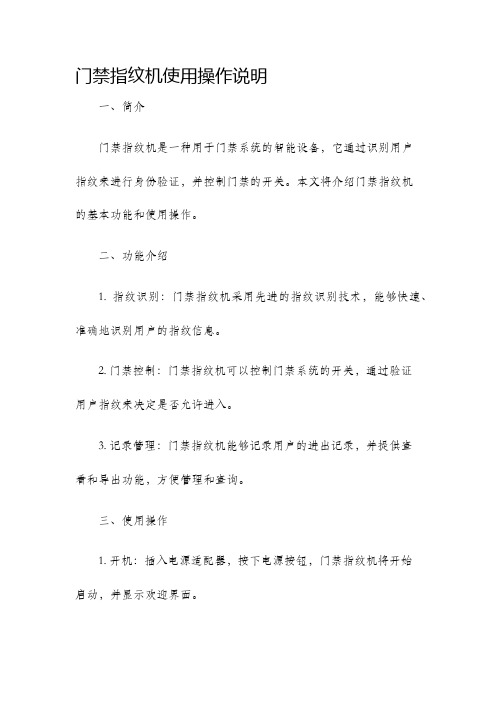
门禁指纹机使用操作说明一、简介门禁指纹机是一种用于门禁系统的智能设备,它通过识别用户指纹来进行身份验证,并控制门禁的开关。
本文将介绍门禁指纹机的基本功能和使用操作。
二、功能介绍1. 指纹识别:门禁指纹机采用先进的指纹识别技术,能够快速、准确地识别用户的指纹信息。
2. 门禁控制:门禁指纹机可以控制门禁系统的开关,通过验证用户指纹来决定是否允许进入。
3. 记录管理:门禁指纹机能够记录用户的进出记录,并提供查看和导出功能,方便管理和查询。
三、使用操作1. 开机:插入电源适配器,按下电源按钮,门禁指纹机将开始启动,并显示欢迎界面。
2. 注册指纹:首次使用门禁指纹机需要注册指纹。
点击注册指纹按钮,按照提示将手指放在指纹识别区域,保持姿势稳定直到注册完成。
建议注册多个手指,以增加识别准确率。
3. 设置用户信息:在门禁指纹机主界面上,点击设置用户信息按钮进入设置界面。
在该界面上,可以设置用户的姓名、部门、职位等信息,方便管理和查询。
4. 配置门禁权限:在设置用户信息界面上,点击门禁权限按钮。
在门禁权限界面上,可以设置用户的进出门禁权限,包括允许进入的门禁点、进入时间段等。
设置完成后,点击保存按钮。
5. 进出门禁:将手指放在指纹识别区域,门禁指纹机将自动识别用户指纹,并根据权限判断是否允许进入。
成功验证后,门禁系统将开启门禁,用户可以顺利进入。
若验证失败,门禁将拒绝进入。
6. 查看记录:在门禁指纹机主界面上,点击查看记录按钮进入记录管理界面。
在该界面上,可以查看用户的进出记录,并提供导出功能,方便管理和查询。
四、注意事项1. 使用过程中请保持手指清洁,并确保指纹识别区域干燥无污染。
2. 注册指纹时,请将手指对准指纹识别区域,保持姿势稳定,避免晃动。
3. 设置用户信息和门禁权限时,请确保输入的信息准确无误。
4. 如有多台门禁指纹机,建议进行联网管理,以便实现数据同步和远程管理。
5. 请妥善保管门禁指纹机,避免摔落、碰撞等损坏情况的发生。
门禁锁怎么操作方法
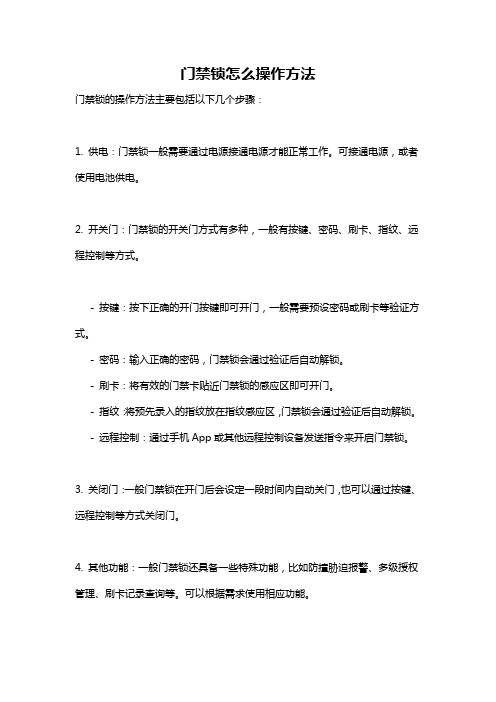
门禁锁怎么操作方法
门禁锁的操作方法主要包括以下几个步骤:
1. 供电:门禁锁一般需要通过电源接通电源才能正常工作。
可接通电源,或者使用电池供电。
2. 开关门:门禁锁的开关门方式有多种,一般有按键、密码、刷卡、指纹、远程控制等方式。
- 按键:按下正确的开门按键即可开门,一般需要预设密码或刷卡等验证方式。
- 密码:输入正确的密码,门禁锁会通过验证后自动解锁。
- 刷卡:将有效的门禁卡贴近门禁锁的感应区即可开门。
- 指纹:将预先录入的指纹放在指纹感应区,门禁锁会通过验证后自动解锁。
- 远程控制:通过手机App或其他远程控制设备发送指令来开启门禁锁。
3. 关闭门:一般门禁锁在开门后会设定一段时间内自动关门,也可以通过按键、远程控制等方式关闭门。
4. 其他功能:一般门禁锁还具备一些特殊功能,比如防撞胁迫报警、多级授权管理、刷卡记录查询等。
可以根据需求使用相应功能。
需要注意的是,不同品牌、型号的门禁锁操作方法会有所区别,具体操作以对应的产品说明书为准。
门禁操作说明书
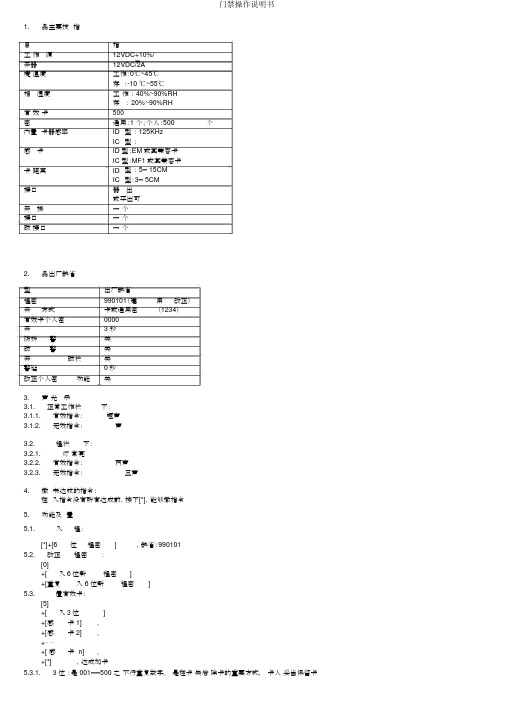
1.品主要技指目指工作源12VDC+10%/开器12VDC/2A境温度工作:0℃~45℃存:-10 ℃~55℃相湿度工作: 40%~90%RH存: 20%~90%RH有效卡500密通用:1 个;个人:500个内置卡器感率ID型: 125KHzIC型:感卡ID 型:EM或其兼容卡IC 型:MF1或其兼容卡卡距离ID型: 5— 15CMIC型:3— 5CM接口器出或平出可开按一个接口一个磁接口一个2.品出厂缺省型出厂缺省程密990101(建用改正)开方式卡或通用密(1234)有效卡个人密0000开 3 秒防拆警关磁警关开磁状关警延0秒改正个人密功能关3.声光示3.1.正常工作状下:3.1.1.有效指令:短声3.1.2.无效指令:声3.2.程状下:3.2.1.灯常亮3.2.2.有效指令:两声3.2.3.无效指令:三声4.撤未达成的指令:在入指令没有所有达成前,按下[*],能够撤指令5.功能及置5.1.入程:[*]+[6位程密],缺省:9901015.2.改正程密:[0]+[入6位新程密]+[重复入6位新程密]5.3.置有效卡:[5]+[入3位]+[感卡1]、+[感卡2]、+⋯⋯+[ 感卡n]、+[*],达成加卡5.3.1. 3 位:是 001——500 之不行重复数字。
是在卡失后除卡的重要方式,卡人妥当保留卡5.3.2.置有效卡,每卡的按前一卡的+1增。
比如入015,再次卡,再次卡的016⋯⋯挨次推5.3.3.有效卡缺省个人密:0000。
“0000”的个人奥密无效密,必将密改正非“0000”的密才能奏效。
5.4.除有效卡:5.4.1.方式卡:[7]+[ 入3位1]+[ 入3位2]+⋯⋯+[ 入 3 位n]+[*],达成卡5.4.2.感方式卡:[7]+[感卡 1]、+[感卡 2]、+⋯⋯+[ 感卡 n] 、+[*]达成卡5.4.3.除所有已置卡:使用恢复出厂置的方式5.4.4.除有效卡后其个人密也一并除5.5.退出程状:[*]5.6.置感卡的开方式:5.6.1.卡或密方式:[1]+[0](缺省)5.6.2.卡+个人密方式:[1]+[1]5.7.使用“卡+个人密”的开方式,必“开启改正个人密”功能5.7.1.开启改正个人密功能:[1]+[3]5.7.2.改正个人密:非程状下[ # ]+[感卡]、+[ 入4位原密 ](缺省 0000)+[ 入4位新密 ]+[重复入 4位新密 ];5.7.3.关改正个人密功能:[1]+[2](缺省)5.8.密5.8.1.“卡或密”方式中的密:是指每有效卡内的个人密(最多 500个个人密),以及 1个通用密5.8.2.改正通用密:[3]+[4位通用密 ](缺省 1234)当通用密或许个人密0000,在“卡或密”方式下,密无效5.9.置开:[2]+[TT]。
门禁机的操作方法
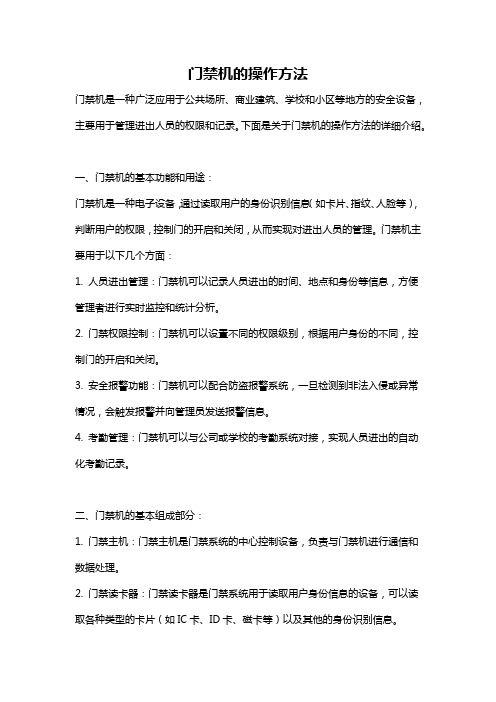
门禁机的操作方法门禁机是一种广泛应用于公共场所、商业建筑、学校和小区等地方的安全设备,主要用于管理进出人员的权限和记录。
下面是关于门禁机的操作方法的详细介绍。
一、门禁机的基本功能和用途:门禁机是一种电子设备,通过读取用户的身份识别信息(如卡片、指纹、人脸等),判断用户的权限,控制门的开启和关闭,从而实现对进出人员的管理。
门禁机主要用于以下几个方面:1. 人员进出管理:门禁机可以记录人员进出的时间、地点和身份等信息,方便管理者进行实时监控和统计分析。
2. 门禁权限控制:门禁机可以设置不同的权限级别,根据用户身份的不同,控制门的开启和关闭。
3. 安全报警功能:门禁机可以配合防盗报警系统,一旦检测到非法入侵或异常情况,会触发报警并向管理员发送报警信息。
4. 考勤管理:门禁机可以与公司或学校的考勤系统对接,实现人员进出的自动化考勤记录。
二、门禁机的基本组成部分:1. 门禁主机:门禁主机是门禁系统的中心控制设备,负责与门禁机进行通信和数据处理。
2. 门禁读卡器:门禁读卡器是门禁系统用于读取用户身份信息的设备,可以读取各种类型的卡片(如IC卡、ID卡、磁卡等)以及其他的身份识别信息。
3. 门禁电锁:门禁电锁是门禁系统用于控制门的开关的设备,通常安装在门的锁具上,根据门禁主机的控制信号实现门的电动开启和关闭。
4. 控制器:控制器是门禁系统用于实现各种功能的特殊设备,如门禁报警控制器、门禁考勤控制器等。
三、门禁机的操作步骤:1. 刷卡或验证:用户需将授权的卡片(如IC卡、ID卡)靠近门禁读卡器,或者通过人脸或指纹等身份验证方式进行验证。
门禁读卡器会读取身份信息并发送给门禁主机。
2. 身份验证:门禁主机接收到身份信息后,会进行身份验证,判断用户的权限。
如果验证成功,门禁主机会发送控制信号给门禁电锁,控制门的开启;如果验证失败,则门禁机会发出蜂鸣声或闪光等报警信号,并拒绝用户进入。
3. 门的开启:门禁电锁接收到开锁信号后,会将门打开一段时间,用户可以进入。
门禁一体机操作说明

门禁一体机操作说明一、功能与特点1.身份认证:支持刷卡、指纹、人脸等多种方式进行身份认证。
2.门锁控制:能够通过联网或直接控制门锁的开关状态。
3.记录查询:可以查看出入记录、开门方式、异常事件等信息。
4.权限设置:支持对不同用户组或个人设置不同的权限。
5.报警功能:能够实时监控门禁区域,并在异常情况下发出报警。
6.远程管理:支持远程配置、监控和管理门禁设备。
二、基本操作步骤1.设备安装与连接:按照设备说明书正确安装并连接门禁一体机。
通常需要连接电源、门锁、网线等。
2.初始化设置:设备通电后,根据界面提示进行初始化设置,包括时间设置、管理员账号密码设置等。
3.用户管理:添加需要管理的用户信息,包括姓名、卡号、指纹等。
可以根据需要分组管理用户。
4.权限设置:根据实际需要,设置不同用户组或个人的权限,包括时间段、门禁区域等。
5.记录查询:可以通过菜单或查询按钮查看出入记录、开门方式、异常事件等信息。
6.报警设置:根据需求设置报警功能,包括撬门报警、非法闯入报警等。
7.远程管理:若设备支持远程管理,则可通过手机或电脑远程配置、监控和管理门禁设备。
三、注意事项1.安全性:为了保证门禁系统的安全性,管理员应定期更新设备密码,并定期维护和检查设备。
2.数据备份:及时备份门禁数据,以防数据丢失或损坏。
3.规范使用:用户应遵守相关规定,正确使用门禁一体机,禁止擅自改动设备设置。
4.维护保养:门禁一体机需要定期清洁,并注意防潮、防尘、防蛀等工作。
5.系统升级:因技术的不断更新,应及时关注设备制造商的升级公告,避免使用过时系统。
四、常见故障解决1.设备无法识别卡片/指纹/人脸:检查卡片、指纹或人脸录入是否正确,可尝试重新录入。
2.门锁无法控制:检查门锁连接是否正常,是否有电源供应。
3.记录查询异常:检查设备存储空间是否已满,清理存储空间或扩容。
4.报警失效:检查联网状态、传感器连接是否正常。
5.远程管理无法连接:检查网络连接是否正常,尝试重启设备或重新设置网络连接。
门禁系统操作手册

门禁系统操作手册1. 简介门禁系统旨在确保建筑物或特定区域的安全,通过限制进入和离开的权限来控制人员的流动。
本操作手册将详细介绍门禁系统的基本操作和常见问题解决方法。
2. 登录系统a. 打开门禁系统应用程序或使用指定的门禁系统终端。
b. 输入您的个人登录凭证,通常是用户名和密码。
c. 点击登录按钮,成功登录后将跳转至系统主界面。
3. 主界面a. 主界面显示有关门禁系统的基本信息,包括当前时间、系统状态和最近的系统活动等。
b. 在主界面上,您可以选择不同的操作选项,例如添加用户、管理权限、查看记录等。
4. 添加用户a. 在主界面上,点击“添加用户”选项。
b. 填写新用户的个人信息,如姓名、联系方式等。
c. 分配该用户的门禁权限,包括可以进入的区域和时间段。
d. 点击“确认”按钮保存用户信息。
5. 管理权限a. 在主界面上,点击“权限管理”选项。
b. 选择要管理的用户,通常以用户名或工号来查找。
c. 修改用户的权限设置,如增加或删除可以进入的区域和时间段。
d. 点击“保存”按钮以保存更改。
6. 查看记录a. 在主界面上,点击“记录查询”选项。
b. 选择要查询的时间范围和用户。
c. 系统将显示选择时间范围内该用户的进出记录。
d. 您可以导出记录为文档或打印以备存档。
7. 常见问题解决a. 无法登录系统- 确保输入的用户名和密码正确。
- 检查网络连接是否正常。
- 重启应用程序或门禁系统终端,尝试重新登录。
b. 无法添加用户- 确保您具有足够的权限来执行此操作。
- 检查用户信息是否完整和正确填写。
c. 无法修改权限设置- 确保您具有足够的权限来执行此操作。
- 检查用户是否已被分配了其他特殊权限。
d. 无法查看记录- 确保选择的时间范围和用户正确。
- 检查系统是否正常运行,记录是否被正确保存。
8. 结束使用a. 在系统主界面,点击退出登录按钮。
b. 关闭门禁系统应用程序或终端。
本操作手册旨在帮助您熟悉门禁系统的基本操作。
F12门禁简易操作说明

F12门禁简易操作说明1.安装门禁设备:首先,将门禁设备安装在门框上,一般需要使用螺丝固定。
确保设备稳固牢固,以保证正常使用。
2.电源接入:接通门禁设备的电源,一般情况下,门禁设备会有自己的供电线,可以与电源线连接。
3.设置权限:使用门禁系统之前,需要设置用户权限。
这可以在门禁设备上进行设置或通过连接到计算机的门禁管理软件来实现。
根据实际需求,可以设置不同级别的权限,如管理员、普通用户等。
4.注册用户:在门禁系统中注册用户。
可以使用用户卡片或其他识别装置将用户信息录入门禁设备中。
此步骤可能需要连接到计算机的门禁管理软件来完成。
5.配置时间:确保门禁系统设备的时间与实际时间一致。
这可以通过与计算机时间同步或手动设置时间实现。
6.测试设备:在正式使用之前,对门禁设备进行测试,确保它能够正常运行。
测试包括刷卡进入、刷卡开门等。
7.管理用户信息:随着时间的流逝,用户信息可能会发生更改。
这时,可以通过连接到计算机的门禁管理软件来更新和管理用户信息。
8.监控和记录:门禁系统通常配备有监控和记录功能,可以监控和记录用户进出门禁设备的时间和日期等信息。
通过门禁管理软件可以查看和管理这些信息。
9.维护和保养:定期检查门禁设备,确保其正常工作。
保持设备清洁,避免灰尘和污垢的积累对设备造成影响。
10.升级软件:根据需要,定期升级门禁管理软件和门禁系统的固件,以确保其性能和安全性。
总结:F12门禁是一种方便实用的电子门禁系统,操作相对简单。
它的基本操作包括安装门禁设备、接通电源、设置权限、注册用户、配置时间、测试设备、管理用户信息、监控和记录、维护和保养、升级软件等。
使用门禁系统可以提高安全性并方便管理。
希望以上操作说明可以帮助您正确使用F12门禁系统。
捷顺门禁系统操作说明

捷顺门禁系统操作说明
一、系统登录与用户管理
1.打开捷顺门禁系统的登录界面。
2.输入登录账号和密码,点击登录按钮进入系统。
二、门禁设备管理
1.在系统中选择“门禁设备管理”功能,可以查看已添加的门禁设备。
3.也可以添加新的门禁设备,需输入设备的相关信息,并设置设备的
开门方式和开门时段等参数。
三、卡片管理
1.在系统中选择“卡片管理”功能,可以管理已添加的卡片。
3.可以设置卡片的门禁区域和开门时段,以限制卡片的使用范围和时间。
四、门禁日志查询
1.在系统中选择“门禁日志查询”功能,可以查看门禁系统的日志记录。
2.可以根据时间范围、门禁设备和卡片等条件进行查询,以便了解设
备的活动记录。
3.还可以导出日志信息,方便进行数据分析和备份。
五、报警管理
1.在系统中选择“报警管理”功能,可以设置门禁系统的报警参数。
2.可以设置报警响应方式,如声音报警、短信报警或邮件报警等。
3.还可以设置报警规则,如非法闯入报警、门未关闭报警等。
六、系统设置
1.在系统中选择“系统设置”功能,可以对门禁系统的基本参数进行配置。
2.可以设置系统的时间、日期和语言等参数。
3.还可以设置系统的权限和用户角色,以控制用户的操作范围和权限等。
七、数据备份与恢复
1.在系统中选择“数据备份与恢复”功能,可以对门禁系统的数据进行备份和恢复。
2.可以将数据备份到外部存储介质,如U盘或硬盘等。
3.在需要时,可以通过导入备份文件进行系统数据的恢复。
小区智能门禁系统使用说明

小区智能门禁系统使用说明尊敬的小区居民:为了提升小区的安全性和管理效率,我们小区引入了全新的智能门禁系统。
这一系统将为大家带来更便捷、更安全的生活体验。
接下来,将为您详细介绍小区智能门禁系统的使用方法。
一、门禁卡的使用1、领取与注册新入住的居民,请携带相关身份证明文件前往物业管理处领取门禁卡,并进行注册登记。
已入住的居民如果尚未领取门禁卡,也可前往物业处办理。
2、刷卡方式在小区大门、单元门等门禁设备的感应区域,将门禁卡轻轻贴近,听到“滴”的一声提示音,同时门禁设备上的指示灯变为绿色,表示刷卡成功,门会自动打开。
3、注意事项请妥善保管好您的门禁卡,避免弯折、磨损或与磁性物品放在一起,以免影响卡片的正常使用。
如果门禁卡丢失或损坏,请及时到物业管理处挂失并补办。
二、人脸识别的使用1、信息录入首次使用人脸识别功能的居民,需前往物业管理处进行人脸信息录入。
在录入过程中,请保持面部表情自然,按照工作人员的指导进行操作。
2、识别方式当您走到门禁设备前,系统会自动捕捉您的面部图像,并与已录入的信息进行比对。
比对成功后,门会自动打开,同时会有语音提示“识别成功,欢迎回家”。
3、注意事项为了确保人脸识别的准确性,请在识别时保持面部清洁,不要佩戴口罩、帽子等遮挡面部的物品。
如果因发型、妆容等变化导致识别不成功,可重新到物业管理处更新人脸信息。
三、手机 APP 开门的使用1、下载与安装您可以在手机应用商店中搜索“小区智能门禁”APP,下载并安装到您的手机上。
2、注册与登录打开 APP 后,使用您的手机号码进行注册,并按照提示填写相关个人信息。
注册成功后,使用手机号码和密码登录。
3、开门操作在 APP 界面中,点击“开门”按钮,系统会向门禁设备发送开门指令,门会自动打开。
4、其他功能通过手机 APP,您还可以查看门禁的使用记录、接收小区的通知公告等。
四、访客通行1、访客预约如果您有访客需要进入小区,您可以提前在手机 APP 中为访客进行预约。
- 1、下载文档前请自行甄别文档内容的完整性,平台不提供额外的编辑、内容补充、找答案等附加服务。
- 2、"仅部分预览"的文档,不可在线预览部分如存在完整性等问题,可反馈申请退款(可完整预览的文档不适用该条件!)。
- 3、如文档侵犯您的权益,请联系客服反馈,我们会尽快为您处理(人工客服工作时间:9:00-18:30)。
门禁设置
注意:出厂编程密码为9999、用户开门密码为1234加# 即开门。
1.增加用户卡
按米编程密码(9999)井 1 读卡输入该卡代码(001-255)
井米
注:卡的代码为001—255不可重复的三位数字,如需连续增加卡,则在输完
三位的代码后不必按井直接读第二张卡。
2.设置公共开门密码:
按米编程密码(9999)井 5 新密码井重复新密码井米
注:密码为4—6位任意数字
3.修改编程密码:
按米编程密码(9999)井0 新编程密码井重复新编程密码井
米
注:新编程密码为4—6位任意数字,务必记住修改后的编程密码
4.删除用户卡(有三种方法):
A、按米编程密码(9999)井 2 0 0 0 0 井米删除全部用户卡;
B、按米编程密码(9999) 井读卡井米删除被读的卡;
C、按米编程密码(9999) 井 2 输入该卡代码井删除遗失的
卡;
5.设置开门模式:(有三种开门方式)
按米编程密码(9999) 井 3 0 0 井米读有效卡开门
按米程程密码(9999) 井 3 0 1 井米读卡加密码开门
按米编程密码(9999) 井 3 0 2 井米读有效卡或密码开门。
